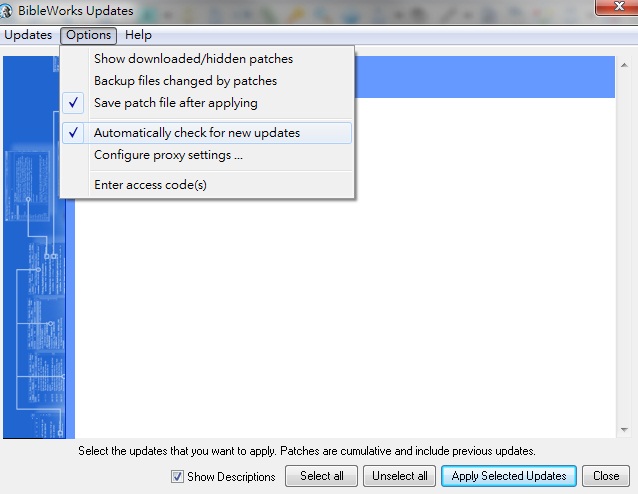有朋友問:Bibleworks包含那麼多譯本,究竟我應該選擇顯示那些譯本呢?
對不同的研經需要,譯本的顯示會有不同。而不同人也會因偏好某些譯本,而有不同選擇。以下的選擇及排列方式,你可作為一個參考,然後按你的需要再作調整。
排列上,我會先列原文,再排中文、英文,最後排原文Morphology譯本。
這樣的排列方便我先了解原文,再比較不同譯本的翻譯,Morphology譯本是方便作出搜尋,但不便於閱讀,故排最後。
希臘文文譯本
我建議BGT。BGT其實是由LXX及BNT所組成。BNT即是NA27。而LXX就是希臘文舊約(即七十士譯本)。將BNT及LXX組合起來,就能方便同時觀看兩個譯本及容易作出搜尋。
希臘文文譯本
我建議BGT。BGT其實是由LXX及BNT所組成。BNT即是NA27。而LXX就是希臘文舊約(即七十士譯本)。將BNT及LXX組合起來,就能方便同時觀看兩個譯本及容易作出搜尋。
希臘文 Morphology
我建議BGM。這就是LXX及BNT組成的Morphology。
希伯來文譯本及Morophology
我建議WTT及WTM。前者就是列寧格勒抄本(Leningrad Codex),後者就是其Morohpology。
英文譯本
我建議NAU、NET、RSV、NIV及YLT。NAU是1995年版NASB(New American Standard Bible),能連結原文Strong's number的解釋(KJV太舊,所以不建議使用)。NET(New English Translation)是方便滑鼠指向經文時,我們能參考NET的Notes。RSV(Revised Standard Version)與YLT(Young's Literal Translation)則偏向直譯原文,幫助我們理解原文的意思。NIV(New International Version)則是外國最多人用的譯本。
中文譯本
按出版的年份排列,可看見翻譯取態的不同。故此,先是和合本,然後是新譯本,最後是新漢語譯本。如果將來新漢語譯本也有舊約時,我會放於首位。因為它是根據最新的考古研究及抄本翻譯,所以比較準確。